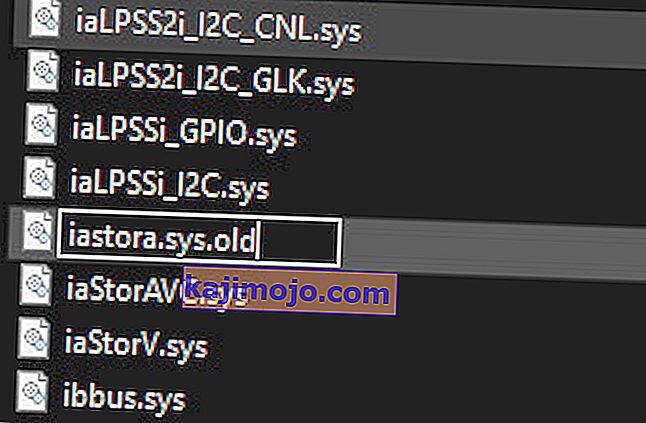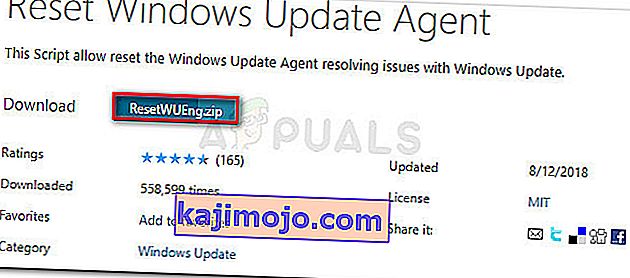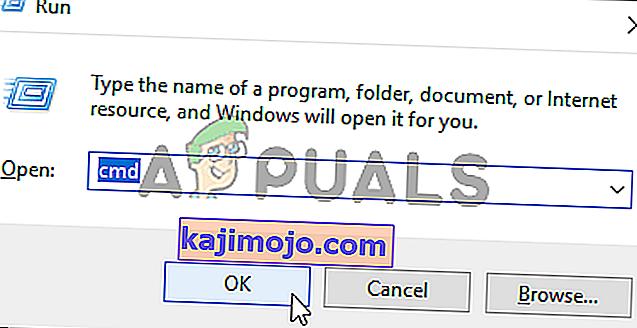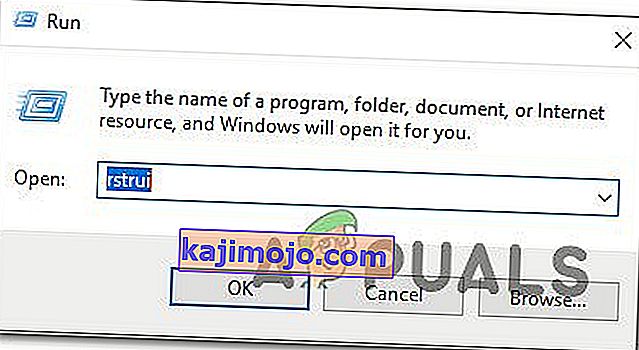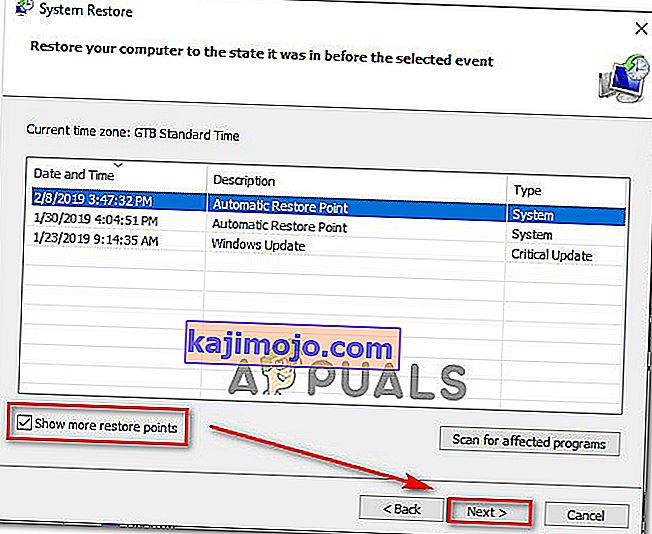Локацију Виндовс Упдате грешке код 0кц1900130 се јавља када корисник покуша да инсталира на чекању исправку користећи аутоматизовани ВУ компоненту. Овај посебан код грешке сигнализира да је мрежна веза између клијентског рачунара и сервера Виндовс Упдате некако прекинута.

Шта узрокује код грешке Виндовс Упдате 0кц1900130?
- АВ сметње треће стране - како се испоставило, презаштитни АВ пакет или заштитни зид могу бити одговорни за замрзавање односа између клијентске машине и сервера Виндовс Упдате. АВГ се најчешће извештава због олакшавања појављивања овог кода грешке. Ако је овај сценарио примењив, проблем бисте могли да решите или онемогућавањем заштите у реалном времену док се врши инсталација исправке или деинсталацијом пакета независних произвођача.
- Сукоб између Интел РСТ управљачког програма и Виндовс 10 - Постоји једна датотека управљачког програма (иасторац.сис) за коју се често извештава да блокира комуникацију са сервером за ажурирање. Познато је да се ова Интел РСТ датотека сукобљава са старијим верзијама Виндовс 10, посебно са верзијама 1900 и старијим. У овом случају проблем можете решити преименовањем управљачког програма иастора.сис, присиљавајући Виндовс инсталацију да га занемари.
- Оштећена компонента ВУ - Као што је потврђено, до овог посебног кода грешке може доћи и због грешке или оштећене зависности која на крају прекида поступак ажурирања. Ако је овај сценарио применљив, проблем бисте могли да решите помоћу аутоматског агента ВУ за ресетовање свих релевантних компоненти или ручно из повишеног ЦМД упита .
- Различити сукоби треће стране - Могуће је и да недавна промена система узрокована делимично некомпатибилним управљачким програмом или апликацијом на крају омета компоненту за ажурирање. У овом случају, могли бисте да поправите проблем помоћу обнављања система да бисте вратили систем у исправно стање када се овај проблем није појавио.
Метод 1: Спречавање мешања треће стране (ако је применљиво)
Испоставило се да је један од најчешћих криваца који ће изнедрити овај код грешке АВГ. Успели смо да идентификујемо много извештаја корисника који тврде да њихова бесплатна АВГ инсталација спречава инсталирање исправке.
Напомена: Можда постоји и други независни АВ пакет који такође може да изазове исту врсту понашања.
Погођени корисници пријавили су да су коначно успели да инсталирају исправку без добијања грешке 0кц1900130 тек након што су онемогућили заштиту у реалном времену. Међутим, други корисници су потврдили да је проблем нестао тек након што су у потпуности деинсталирали сигурносни пакет.
Ако користите пакет независних произвођача и сумњате да би он могао бити одговоран за овај проблем, требало би да почнете тако што ћете онемогућити заштиту у реалном времену и проверити да ли је проблем и даље присутан. У већини безбедносних пакета то ћете моћи учинити директно из менија траке задатака:

Једном када то урадите, поново покрените рачунар и погледајте да ли је проблем и даље покушавајући поново да инсталирате проблематичну исправку
Ако се грешка 0кц1900130 и даље покреће, наставите са деинсталацијом сигурносног пакета и уверите се да не остављате заостале датотеке које би и даље могле да изазову овакву врсту понашања. Ако нисте сасвим сигурни како то да урадите, следите овај чланак ( овде ) за детаљна упутства о уклањању безбедносног пакета треће стране, као и остатака датотека.
У случају да ова метода није била применљива или сте је неуспешно следили, пређите на следећу потенцијалну исправку доле.
2. метод: Преименовање управљачког програма иасторац.сис
Испоставило се да је најчешћи разлог зашто ће се овај проблем уопште појавити је некомпатибилност софтвера између Мицрософт-а и Интел-а. Проблем са управљачким програмом иасторац.сис могао би на крају ефикасно блокирати компоненту Виндовс Упдате на Виндовс 10 рачунарима користећи Интел РСТ управљачке програме.
Ако је овај сценарио применљив, требали бисте моћи да решите проблем тако што ћете приступити локацији неусаглашеног управљачког програма иасторац.сис и преименовати га са наставком ' .олд ' да бисте приморали ваш оперативни систем да га занемари.
Неколико погођених корисника потврдило је да су након овог и поновног покретања рачунара коначно могли да инсталирају свако ажурирање на чекању без проблема.
Ево кратког водича о томе:
- Отворите Екплорер, и осигурајте да су екстензије видљиве тако што ћете отићи на Виев и проверити да ли је омогућен оквир повезан са екстензијама назива датотеке . Ако још није, омогућите га одмах.

- Затим идите на следећу локацију:
Ц: \ Виндовс \ Систем32 \ управљачки програми
- Када дођете до ове локације, померите се кроз листу управљачких програма и пронађите иастора.сис.
- Када успете да пронађете тачан управљачки програм, кликните га десним тастером миша и у контекстном менију одаберите Преименуј .
- Преименујте иастора.сис у иастора.сис.олд да бисте приморали Виндовс да га занемари.
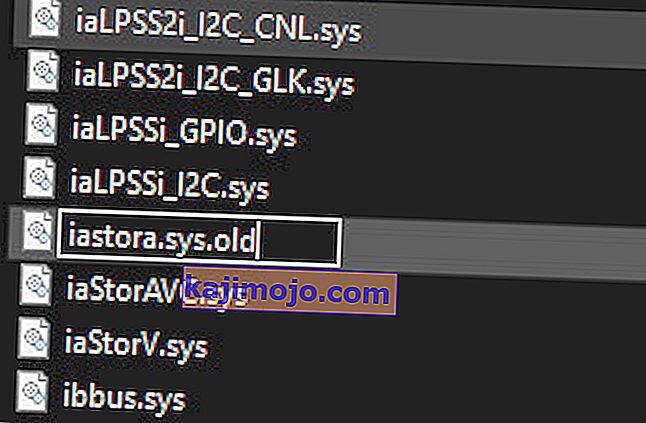
- На УАЦ (Контрола корисничког налога) кликните Да да бисте одобрили администраторски приступ и омогућили уређивање.
- Поново покрените рачунар и сачекајте да се заврши следеће покретање.
- Када се секвенца покретања заврши, покушајте поново да инсталирате проблематичну Виндовс Упдате и видите да ли је проблем сада решен.
Ако и даље наилазите на исти код грешке 0кц1900130 приликом покушаја инсталирања исправке, пређите на следећи метод у наставку.
3. метод: Ресетовање компоненте Виндовс Упдате
Као што је потврдило неколико погођених корисника, до овог проблема може доћи и због неке грешке или оштећене зависности која завршава прекидом поступка ажурирања. Овај проблем је много чешћи у оперативном систему Виндовс 8.1, али се може јавити и у оперативном систему Виндовс 10.
Ако се овај сценарио односи на вашу тренутну ситуацију, требали бисте бити у могућности да решите проблем ресетовањем свих релевантних компонената ВУ које су укључене у процес ажурирања. Када је ово у питању, имате два начина за напред:
- Ресетовање ВУ преко аутоматизованог ВУ агента
- Ресетовање ВУ ручно преко повишеног ЦМД прозора
У наставку смо објаснили обе методе, па слободно следите који год водич да вам прија:
Ресетовање ВУ путем аутоматизованог ВУ агента
- Посетите ову званичну Мицрософт Тецхнет страницу ( овде ) и кликните на дугме Преузми да бисте преузели скрипту Ресет Виндовс Упдате Агент.
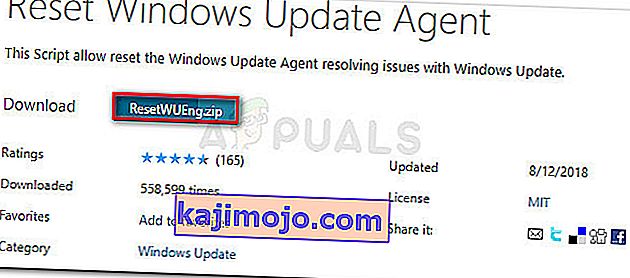
- Када се архива преузме, користите услужни програм попут ВинРар, ВинЗип или 7Зип да бисте издвојили њен садржај.
- Даље, двапут кликните на датотеку РесетВУЕНГ.еке , кликните Да на УАЦ ( Упит за кориснички налог) да бисте одобрили административне привилегије.
- Следите упутства на екрану да бисте покренули скрипту на рачунару. Када је операција завршена, поново покрените рачунар и погледајте да ли можете да инсталирате исправку након што се заврши следећа секвенца покретања.
Враћање Виндовс Упдате ручно преко повишеног прозора ЦМД
- Притисните тастер Виндовс + Р да бисте отворили дијалошки оквир Покрени . Затим откуцајте 'цмд' и притисните Цтрл + Схифт + Ентер да бисте отворили повишени ЦМД упит. Када видите УАЦ (Контрола корисничког налога) , кликните Да да бисте одобрили административне привилегије.
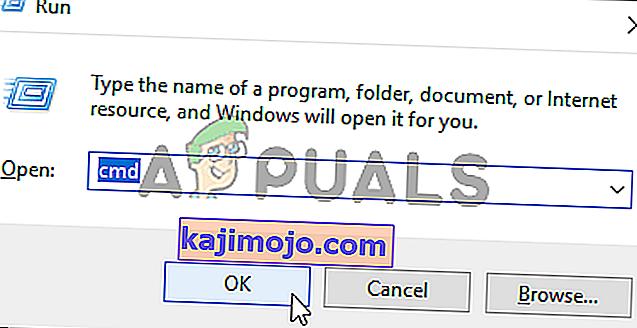
- Када уђете у повишен ЦМД одзив, откуцајте следеће наредбе редом и притисните Ентер након сваке наредбе да бисте зауставили све релевантне услуге Виндовс Упдате:
нет стоп вуаусерв нет стоп цриптСвц нет стоп битс нет стоп мсисервер
Напомена: Само да бисте разумели шта радимо, ове команде ће привремено зауставити услуге Виндовс Упдате Сервицес, МСИ Инсталлер, криптографске услуге и БИТС услуге.
- Једном када су све релевантне услуге замрзнуте, покрените следеће наредбе да бисте очистили две фасцикле које користи компонента ВУ ( СофтвареДистрибутион и Цатроот2 ):
рен Ц: \ Виндовс \ СофтвареДистрибутион СофтвареДистрибутион.олд рен Ц: \ Виндовс \ Систем32 \ цатроот2 Цатроот2.олд
- Када су две фасцикле уклоњене, покрените следеће команде и притисните Ентер након сваке да бисте поново омогућили претходно онемогућене Виндовс услуге:
нет старт вуаусерв нет старт цриптСвц нет старт битс нет старт мсисервер
- Поново покрените рачунар и погледајте да ли је проблем решен при следећем покретању рачунара.
Ако и даље наилазите на исту грешку 0кц1900130 док покушавате да инсталирате ажурирање на чекању, пређите на следеће потенцијално решење у наставку.
4. метод: Коришћење враћања система
Ако је компонента за ажурирање оперативног система Виндовс недавно почела да се прекида након инсталације управљачког програма или независне апликације, врло је вероватно да све што инсталирате тренутно омета способност вашег оперативног система да инсталира нове исправке на чекању.
Неколико погођених корисника известило је да је у њиховом случају иасторац.сис (учитани управљачки програм) блокирао инсталацију нових исправки. Ако је овај одређени сценарио применљив, проблем бисте могли да решите помоћу функције Опоравак система да бисте вратили стање рачунара у здраво стање када се овај сукоб није догодио.
Неопходно је имати на уму да су све новије верзије оперативног система Виндовс (Виндовс 7, Виндовс 8.1 и Виндовс 10) подразумевано дизајниране за редовно чување нових снимака враћања (на важним системским догађајима). Ако нисте модификовали ово подразумевано понашање, требало би да имате на располагању много снимака за враћање.
Напомена : Пре него што почнете да следите доленаведена упутства, имајте на уму да ће се све промене које сте направили након креирања снимка изгубити након што тај снимак монтирате помоћу услужног програма Систем Ресторе. Све апликације, игре или друге системске промене које сте направили за то време биће враћене.
Ако сте се припремили за овај корак и разумете последице, почните да следите упутства у наставку да бисте користили услужни програм за обнављање система:
- Отворите Рун дијалог притиском на тастер Виндовс + Р . Када успете да уђете унутра, откуцајте „рструи“ и притисните Ентер да бисте отворили мени за обнављање система.
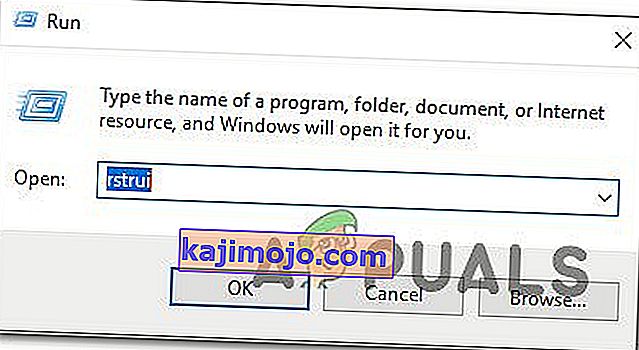
- Даље, када сте на почетном екрану за обнављање система, кликните на Нект (Даље) да бисте прешли напред из првог менија.

- Када сте на следећем екрану, покрените операцију потврђивањем поља у оквиру Прикажи још тачака враћања . Даље, почните са упоређивањем датума сваке сачуване тачке враћања и одаберите ону старију од појављивања проблема.
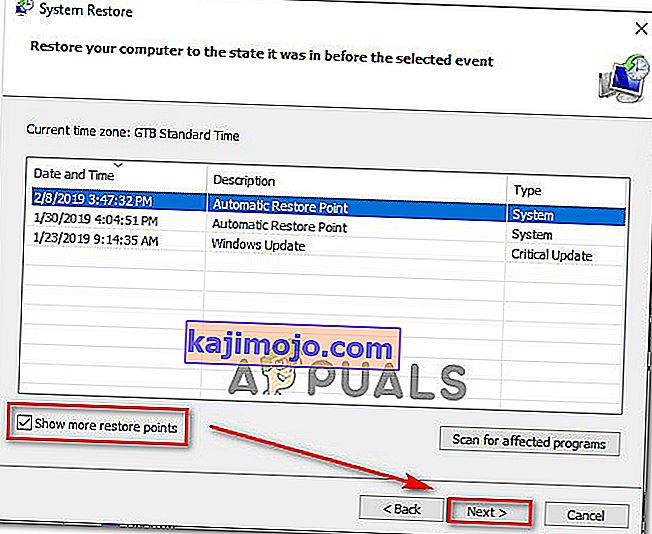
- Након што је изабрана тачна тачка враћања система, кликните на Нект о пређите на следећи мени.
- Када стигнете овако далеко, услужни програм је спреман за рад. Све што сада треба да урадите је да кликнете на Финисх да бисте започели овај поступак обнављања.
- Током следећег покретања, примењиваће се следеће старо стање машине. Када је део покретања завршен, покушајте да инсталирате исправку која је претходно пропадала са компонентом ВУ и погледајте да ли је проблем сада решен.
У случају да и даље наилазите на исти код грешке система Виндовс Упдате 0кц1900130, пређите на следеће потенцијално решење у наставку.